最新下载
热门教程
- 1
- 2
- 3
- 4
- 5
- 6
- 7
- 8
- 9
- 10
win11wifi图标点了没反应解决方法
时间:2023-11-25 18:40:02 编辑:袖梨 来源:一聚教程网
很多的用户更新了win11系统之后进入点击wifi图标进行连接的时候都出现了没反应的情况,为此我们给大家带来了win11wifi图标点了没反应解决方法,非常的简单一起来看看怎么操作吧。
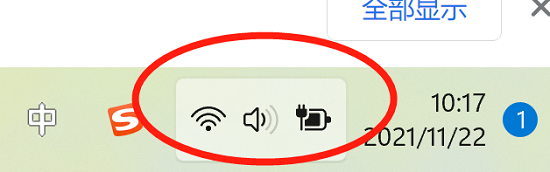
win11wifi图标点了没反应怎么办
1、首先右击开始菜单,选择“运行”,输入:msconfig按回车。
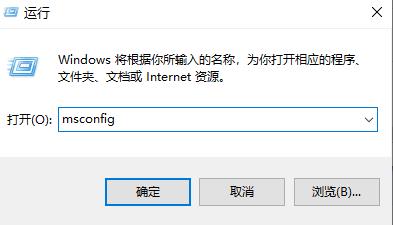
2、点击上面的“服务”
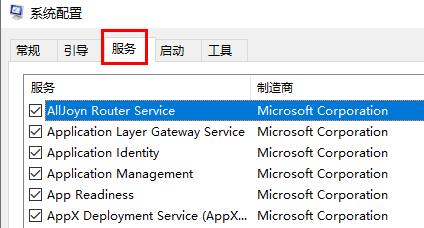
3、勾选下面的“隐藏所有 Microsoft 服务”。

4、点击“全部禁用”。
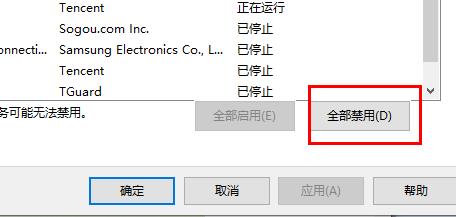
5、然后右击开始菜单选择”任务管理器”,
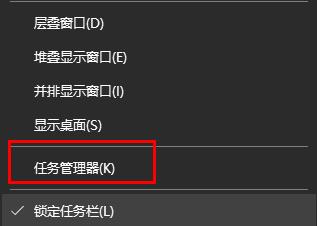
6、点击顶部”启动”,右击“状态”显示为“已启动”的项,选择“禁用”。
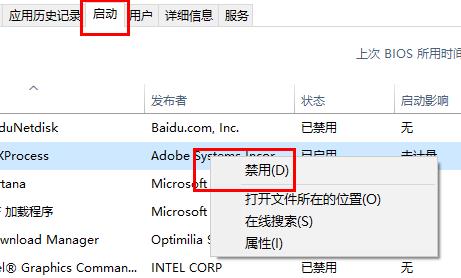
7、在任务栏搜索框输入 cmd 点击以管理员身份运行,输入:
sfc /SCANNOW(按下Enter键)
Dism /Online /Cleanup-Image /ScanHealth(按下Enter键)
Dism /Online /Cleanup-Image /CheckHealth(按下Enter键)
DISM /Online /Cleanup-image /RestoreHealth(按下Enter键)
reg delete HKCUSOFTWAREMicrosoftWindowsCurrentVersionIrisService /f && shutdown -r -t 0(按下Enter键),最后电脑将自动重启即可解决。

以上就是win11wifi图标点了没反应解决方法,设置完成之后可以先重启一下在进行解决,想了解更多的就关注系统家园吧。
相关文章
- 嘟嘟脸恶作剧官网入口 官方访问在线地址 12-24
- 雪球官网网页版入口-雪球财经官方网页版登录 12-24
- 嘟嘟脸恶作剧什么时候上线 国服公测时介绍 12-24
- 抖音24小时客服电话如何转接人工服务-抖音客服电话转人工详细方法教程 12-24
- 塞尔达无双封印战记禁忌魔像boss战打法教学 禁忌魔像boss怎么打 12-24
- 企查查官网入口-官方正版查询入口 12-24














